ガントチャートビュアー
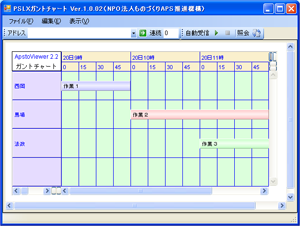
ガントチャート・ビュアーは、作業指示をガントチャート形式で表示するためのツールです。PSLX形式のXMLファイルまたはメッセージを読み込み、各作業指示に対して、開始日時、終了日時、そして割付資源をみてチャート上に配置します。画面のサイズや行幅、列幅、そして表示範囲などは変更可能ですが、作業指示そのものを画面上で移動、編集することはできません。
ガントチャートビュアーのコアは、ApstoViewerというJavaアプレットによって構成されています。JavaアプレットであるApstoViewerは、あらかじめHTMLファイル内に定義しておくことで、単独でブラウザから呼び出すことも可能です。この場合には、あらかじめローカルフォルダまたはインターネット上にあるPSLX対応のXMLファイルを読み込みガントチャートを表示します。
一方、ITカイゼンツールのガントチャートビュアーとしてプログラムを起動した場合には、サーバーとして機能し、外部のアプリケーションプログラムとダイナミックな連携が可能となります。たとえば、Excelインタフェースなどの外部プログラムから作業指示をメッセージとして送信することで、リモートでガントチャートを変更できます。
機能概要
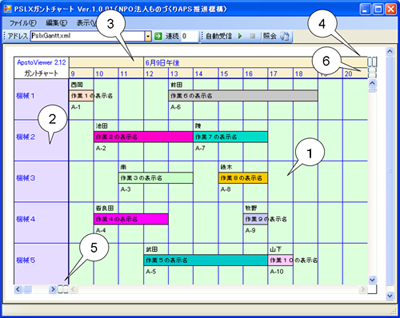
ガントチャート簡易ビューアは、予定作業をガントチャート形式で表示するためのビューアです。PSLXの業務メッセージを入力としてガントチャートを表示します。また、PSLXサーバやPSLXクライアントと連携し、ダイナミックに表示内容を更新することができます。
このソフトウェアはJavaAppletをWindowsのプログラムによって内部で表示する形式となっています。Appletは表示系、Windows側でメッセージの送受信を行っています。
以下に、アプレット画面上の領域および操作ボタン等について説明します。
| No. | 名称 | 説明 |
|---|---|---|
| 1 | ガントチャート画面 | ガントチャート画面には、資源(縦方向)、日時(横方向)および予定作業(中央部)が表示されます。予定作業は、帯状に表示されます。帯は、色づけされ、作業の説明が表示されます。帯をダブルクリックすると、各作業の詳細が表示されます。 |
| 2 | 資源一覧 | ガントチャートの資源一覧が表示されます。下部のスクロールバーで、詳細を表示することもできます。 |
| 3 | 時系列 | ガントチャートの日時を表す目盛りが表示されます。 |
| 4 | 時系列単位変更ボタン | 時系列の単位を変更します。時系列の単位は、10分、6分、15分の間で変更できます。 |
| 5 | 時系列幅拡大縮小ボタン | 時系列の幅を、拡大または縮小します。 |
| 6 | 資源項目拡大縮小ボタン | 資源項目の高さを、拡大または縮小します。 |
起動方法
操作説明
| メニュー | サブメニュー | 内容 |
|---|---|---|
| ファイル | 開く | ガントチャートデータのメッセージファイルを読み込みます |
| サーバ設定 | サーバの設定をおこないます | |
| 終了 | 終了します | |
| 編集 | 条件設定 | サポートしていません |
| ソース表示 | 現在表示されているデータのメッセージ内容を表示します | |
| データクリア | 表示されているデータをクリアします | |
| 表示 | ツールバー | ツールバーの表示/非表示を切り替えます |
以下に、ツールバーの操作について説明します。
| 操作 | 説明 |
|---|---|
| 「アドレス」ボックス | 表示する内容のメッセージファイルを指定します。ローカルなファイルあるいはインターネット上のURLを指定してください。 |
| 「内容の表示」ボタン | アドレスに設定したファイルを読み込みます。また、定期受信を開始します。 |
| 「連続」ボックス | 指定したファイルあるいはURLから定期的にデータを読み込む場合に、その間隔を秒単位で指定します。0の場合には、自動読み込みしません。 |
| 「サーバ起動/停止」 | 簡易ビューアをサーバとして利用する場合に指定します。サーバとして起動した状態では、予定作業について、追加メッセージを受け付けることができます。 |
| 「照会」ボタン | PSLXサーバに対して、ガントチャート表示用の情報を照会し、最新のデータを再表示します。 |
 メニューで「ファイル」→「サーバ設定」を選択すると、右のようなダイアログが表示されます。クライアントとして照会を行う場合には、サーバのアドレス(キュー名)を、サーバとしてメッセージを受け付ける場合にはその場合のアドレス(キュー名)を指定してください。?
メニューで「ファイル」→「サーバ設定」を選択すると、右のようなダイアログが表示されます。クライアントとして照会を行う場合には、サーバのアドレス(キュー名)を、サーバとしてメッセージを受け付ける場合にはその場合のアドレス(キュー名)を指定してください。?データ構造
- 予定作業
プロパティ名 日本語 データ型 説明 operation-id 指示ID 文字 予定作業のデータID(主キー) start-time-schedule 開始予定日時 日時 予定作業の開始時刻 end-time-schedule 完了予定日時 日時 予定作業の終了時刻 assign-resource-id 割当資源ID 文字 予定作業に対応する資源ID display-color 表示色 文字 帯の色。値は、R,G,Bの順で各0~255の値で指定します。例"200,210,220" display-name 表示名 文字 帯に表示する説明。
複数指定した場合は、順に中央、上部、下部に表示され、4つ目以降は表示されません。 - 装置
プロパティ名 日本語 データ型 説明 equipment-id 装置ID 文字 資源のデータID(主キー) display-name 表示名 文字 資源名(複数型に可能) display-row 表示行 数値 ガントチャート上の表示順(1から項目数までの整数)
